今回は、スマホから楽天証券のリアルタイム入金を使って入金する方法をご紹介します。
「知らない人は損している」と思うほど便利なので、まだ利用したことがないという人はぜひ試してみることをお勧めします。
リアルタイム入金に必要なもの
入金指示を出すスマホやパソコンなどの端末のほか、リアルタイム入金に必要なものを確認しておきます。
それは、入金元となるネットバンクのログイン情報(ログインIDやログインパスワード)と、ログイン後の出金や振り込み時に必要になる認証番号などです。
ネットバンクを使う時とまったく同じ情報が必要なだけです。
リアルタイム入金のやりかた
リアルタイム入金のやりかたを大きく2つに分けると、前半は楽天証券での指示操作、後半が入金元となる提携金融機関での確認操作となります。
楽天証券での操作
まずは、楽天証券にログインしましょう。
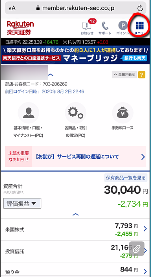
楽天証券にログインしたら、右上のメニューをタップします。
メニューが現れたら、その中の「入出金・振替」をタップします。
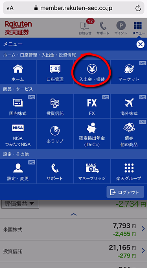
リアルタイム入金の画面に変わったら、入金元となる金融機関を選びます。
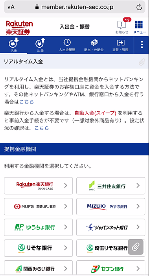
ここでは、住信SBIネット銀行を選択した場合を例に、続けます。
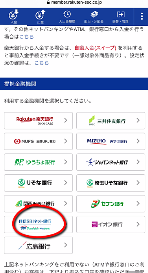
「住信SBIネット銀行」をタップします。
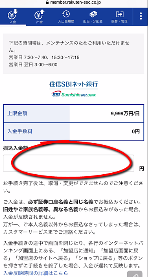
振込入金額の欄をタップして、リアルタイム入金する金額を入力します。
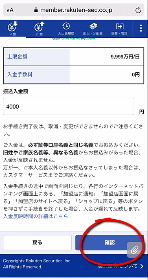
金額を入力したら、「確認」をタップします。
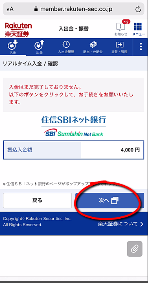
金額を確認して「次へ」をタップします。
楽天証券での操作はここまで。
ここから、先は住信SBIネット銀行での操作になります。
リアルタイム入金後半(入金元金融機関での操作)
ここまでの操作が正しければ、楽天証券から離れてリアルタイム入金で指定した入金元の金融機関に遷移します。
住信SBIネット銀行の場合は、次のような画面になります。
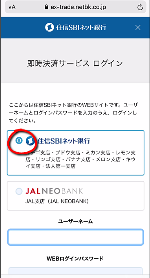
「住信SBIネット銀行」の左の丸いチェックボタンをタップすると、ユーザーネームとWEBログインパスワードの入力欄が現れます。
住信SBIネット銀行をお使いのかたには、おなじみの画面ですね。
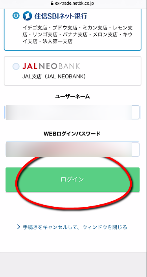
住信SBIネット銀行のユーザーネームとWEBログインパスワードを入力して、ログインボタンをタップします。

支払内容確認の画面になるので、内容を確認しながら画面を下にスクロールします。
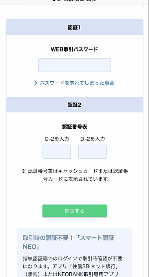
認証1と認証2に、それぞれWEB取引パスワードと認証番号表の数値などを入力します。認証2はよりセキュリティーの高い「スマート認証NEO」という方法も使えます。
「確定する」をタップすると、画面がまた切り替わります。
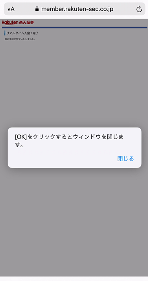
『「OK」をクリックするとウィンドウを閉じます。』ということでしたが、「OK」は見当たらなかったので「閉じる」をクリックしました。
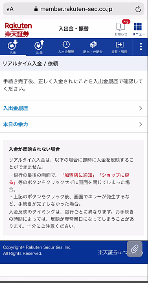
再び、楽天証券に戻ってきました。「入出金履歴」をタップすると
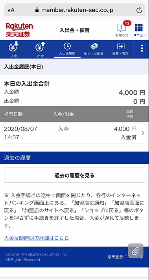
入金内容が確認できます。
以上で、リアルタイム入金は完了です。
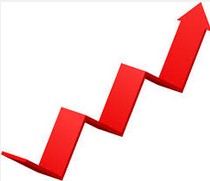
コメント